Тормозит видео в браузере Яндекс – решение проблемы
Одним из ключевых недостатков данного веб-обозревателя является то, что тормозит видео в Яндекс.Браузере. У разных людей, на разных компьютерах с разной конфигурацией и скоростью Интернет-соединения. Поэтому мы решили рассказать о том, как решить проблему. Причем одним способом здесь никак не обойтись. Придется применять весь известный нам арсенал методов.
Содержание
- Решение
- Обновление
- Чистка кэша
- Освобождаем оперативную память
- Устраняем вирусы
- Заключение
Решение
На некоторых ресурсах советуют проверить скорость Интернет-соединения. На что пользователи отвечают, что с этим все нормально. На самом деле дело не в интернете. Все дело в браузере. И иногда в самой операционной системе. Итак, перейдем к решению проблемы.
Обновление
Вполне вероятно, что вы используете старую версию веб-обозревателя, в которой присутствует данная проблема. Для того, чтобы решить проблему придется обновить веб-обозреватель. Обычно он обновляется самостоятельно. Но иногда этого не случается.
Для того, чтобы решить проблему придется обновить веб-обозреватель. Обычно он обновляется самостоятельно. Но иногда этого не случается.
Хорошая новость заключается в том, что обновить веб-обозреватель можно вручную. И для этого не придется делать ничего сверхъестественного. Все выполняется при помощи обычных настроек браузера. Вот подробная инструкция по этому поводу:
- Запускаем Яндекс.Браузер.
- Далее нажимаем на кнопку с тремя горизонтальными полосками.
- Затем щелкаем по пункту «Дополнительно».
- В появившемся контекстном меню кликаем по надписи «О браузере».
- Появится окно, которое расскажет все о текущей версии веб-обозревателя. Если она не актуальна, то там будет кнопка «Обновить». Ее и нужно нажать.
Само обновление будет происходить в автоматическом режиме. От пользователя больше ничего не потребуется. После завершения установки новой версии браузер перезагрузится. Теперь можно снова пробовать запускать видео.
Чистка кэша
Если тормозит Ютуб в Яндекс.Браузере, то можно попробовать очистить кэш. В этом хранилище собраны все данные сайтов, которые были когда-либо посещены. И если размер кэша довольно внушительный, то видео просто не сможет загрузиться.
Также раздутый кэш отрицательно влияет на общую производительность веб-обозревателя. Поэтому почистить его нужно. Особенно, если вы пользовались браузером продолжительное время. Вот инструкция, рассказывающая о том, как это сделать:
- Запускаем программу.
- Жмем комбинацию клавиш Ctrl + H.
- Откроется окно с сайтами, посещенными в данном веб-обозревателе. Жмем на кнопку «Очистить историю».
- В окошке выбора параметров выставляем временной промежуток «За все время».
- Отмечаем галочками пункты: «Просмотры», «Загрузки», «Файлы, сохраненные в кэше» и «Файлы cookie…».

- Нажимаем на желтую кнопку.
Процесс начнется немедленно. Он займет всего несколько секунд. После этого требуется перезапустить веб-обозреватель. Только после рестарта можно переходить на нужный сервис и пытаться запустить требуемое видео.
Освобождаем оперативную память
Если на вашем компьютере установлен малый объем ОЗУ (до 4 гигабайт), то вполне вероятно, что браузеру просто не хватает RAM для нормальной работы. Отсюда и тормоза при воспроизведении видео с различных сайтов.
Можно попробовать освободить немного оперативной памяти. Это положительно скажется на скорости работы веб-обозревателя. Вполне возможно, что и проблема с видео решится. Просто закройте все лишние программы, вкладки и т. д.
Устраняем вирусы
Еще одна распространенная причина, по которой виснет Яндекс.Браузер при просмотре видео может быть связана с наличием вирусов в операционной системе Windows. Они могут существенно замедлять работу компьютера и веб-обозревателя.
Поэтому от них нужно избавляться. Лучше всего для этого подходит продукт «ESET Smart Security». Это не только антивирус, но и файервол, который успешно борется с различными угрозами. Скачать программу можно с официального сайта разработчика. А сделать нужно вот что:
- В системном трее ОС Windows находим значок антивируса (он там появится сразу после установки) и кликаем правой кнопкой мыши по нему.
- Откроется меню с возможными действиями. Здесь кликаем по пункту «Открыть ESET Smart Security».
- Отобразится основное окошко. Перемещаемся на вторую вкладку, которая находится в левом столбце.
- Далее в правой части окошка выбираем «Выборочное…».
- Теперь придется выбрать объекты сканирования. Нужно отметить все, кроме оптических приводов компакт-дисков.
- Кликаем по опции запуска.
Процесс проверки операционной системы на наличие вирусов начнется немедленно. Если антивирус что-то найдет, то он быстро удалит или изолирует угрозу.
Заключение
Итак, мы попытались решить проблему с воспроизведением видео в Яндекс.Браузере. Как правило, все перечисленные выше способы способны помочь. Но только в том случае, если применяются комплексно. Только тогда шансы на успех высоки.
Стоит отметить, что такую профилактику стоит производить хотя бы раз в три месяца. Тогда проблемы с видео в данном веб-обозревателе возникать вообще не будет. А кэш лучше чистить раз в месяц. Так можно всегда поддерживать производительность браузера.
«Почему Яндекс браузер лагает, но если включить диспетчер задач, то перестает?» — Яндекс Кью
ПопулярноеСообщества
Добрый день, проблема ё мае. Я включаю Яндекс браузер (независимо, он один, или ещё запущены программы), он секунд 20 работает нормально, а потом сильно лагает. Тормозит, интерфейс, вообще все. Я пробовал чистить историю, убрал анимацию фона, скачал advanced или как-то так для чистки ПК, но ничего не помогает.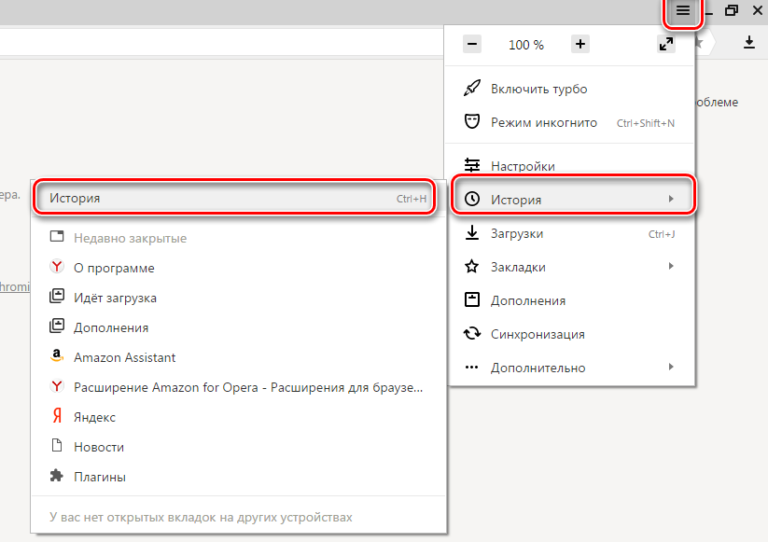 Но если включить диспетчер задач, то он сразу одобряется и летает. Как только выключить диспетчер задач, все по новой. Комп вполне себе ничего. Amd phenom x4, gtx 750 ti. Я не знаю, в чем проблема, помогите, пожалуйста.
Но если включить диспетчер задач, то он сразу одобряется и летает. Как только выключить диспетчер задач, все по новой. Комп вполне себе ничего. Amd phenom x4, gtx 750 ti. Я не знаю, в чем проблема, помогите, пожалуйста.
kot_kokos
·
17,3 K
ОтветитьУточнитьЧастный мастер
696
Ремонт компьютеров, моноблоков, ноутбуков и планшетов. · 4 авг 2020
Отвечает
Сергей Кирюхин
Здравствуйте. Существует несколько причин зависания браузера:
1) Скорость работы интернета.
2) Использование устаревшей версии обозревателя.
3) Используемые расширения.
4) Вирусы.
5) Не хватает объема оперативной памяти. Необходимо нарастить память.
6) Повреждение операционной системы. В такой ситуации может потребоваться полная переустановка Windows.
В такой ситуации может потребоваться полная переустановка Windows.
7) Недостаток свободного места на жестком диске. Необходимо провести очистку диска.
Качественные услуги ремонта компьютеров, ноутбуков и планшетов.
Перейти на ok.ru/computerrem12,8 K
Евгений Савельев
23 августа 2021
Точно ответить на этот вопрос не могу но скажу пару слов на основе собственых наблюдений. Это касается не только… Читать дальше
Комментировать ответ…Комментировать…
Тимур Рябинин
620
Знаю всё про Яндекс · 5 авг 2020 ·
yandexsupport
Здравствуйте! На первый взгляд причин может быть много. Попробуйте создать новый профиль в Браузере. Как это сделать: https://browser.
10,6 K
Комментировать ответ…Комментировать…
Степан Степанов
419
Блогер · youtube.com/TheStepanov123456 || Решаю ошибки Windows · 4 авг 2020
Причин лагов много, поэтому точно сказать сложно.
Во-первых, советую попробовать другой барузер. Если с ним все нормально, значит точно проблема в браузере Яндекс. Во-вторых, проверь браузер Яндекс на приложухи, которые уже установлены. Они могут мешать работа. В-третьих, проверь ПК на вирусы. Это одна из самых распространенных проблем медленной работы
Комментировать ответ…Комментировать…
Первый
Николай Меньшиков
11
Водитель ТЗ · 30 янв 2021
Всем доброго времени суток. Проблема достаточно неприятная — но решается вполне себе быстро и легко.
Делаем пошагово : 1) Вводим команду Win+R
2) Далее вводим команду regedit
3) Переходим по этому пути
HKEY_LOCAL_MACHINE\SOFTWARE\Policies\Microsoft
и папку Windows Defender удаляем.
4)Далее сразу же переходим в безопасность Windows: запускаем… Читать далее
Проблема достаточно неприятная — но решается вполне себе быстро и легко.
Делаем пошагово : 1) Вводим команду Win+R
2) Далее вводим команду regedit
3) Переходим по этому пути
HKEY_LOCAL_MACHINE\SOFTWARE\Policies\Microsoft
и папку Windows Defender удаляем.
4)Далее сразу же переходим в безопасность Windows: запускаем… Читать далее
Комментировать ответ…Комментировать…
Иван Бахарев
2
Ломаю Винду в виртуалках · 19 мая
Яндекс браузер представляет собой переделанную яндексом версию гугл хром. Но туда добавили алису и ещё огромное количество всяких функций, которые не нужны большинству. Попробуйте Google Chtome/Ungoogle Chromium/MozillaFirefox(последний правда не предоставляет возможности настроить поиск из адресной строки через яндекс)
Комментировать ответ…Комментировать…
Вы знаете ответ на этот вопрос?
Поделитесь своим опытом и знаниями
Войти и ответить на вопрос
Отключите автовоспроизведение видео в браузере для экономии полосы пропускания
Если вы используете лимитное соединение с ограниченным объемом данных, одна вещь, которая поможет не иссякать, — это отключение автоматического воспроизведения видео на веб-сайтах.
Мы рассмотрели управление пропускной способностью с помощью лимитного подключения, но это только часть решения при использовании современного Интернета. Популярные веб-сайты, такие как Facebook, Twitter и Instagram, могут использовать ограниченный тарифный план за считанные минуты. Это совершенно расстраивает, когда я использую свой смартфон, чтобы поделиться своим Интернетом, а затем просматриваю веб-сайт, чтобы увидеть автоматически загружающееся видео. В современных браузерах больше нет опции «Работать в автономном режиме». это было удобно еще во времена коммутируемого доступа. Но есть некоторые вещи, которые вы можете сделать, чтобы уменьшить эффект автоматического воспроизведения видео с пропускной способностью с вашим ограниченным тарифным планом.
Стоит также отметить, что автоматическое воспроизведение видео на вашей временной шкале просто раздражает некоторых людей. Таким образом, даже если у вас есть лишние ресурсы, вы можете отключить настройки автоматического воспроизведения, где это возможно.
Веб-сайты социальных сетей, такие как Facebook, Twitter и YouTube, теперь поддерживают автоматическую загрузку видео, нравится вам это или нет. Вот как вы можете отключить его или свести к минимуму его влияние на ваши данные.
Facebook:Войдите в свою учетную запись и перейдите на «Настройки» > «Видео», и в разделе «Настройки видео» отключите автоматическое наложение видео и установите качество видео по умолчанию или SD.
Twitter:Войдите в свою учетную запись и перейдите к Настройки > Нажмите Аккаунт > в разделе Контент, снимите флажок Автовоспроизведение видео > нажмите Сохранить изменения > введите свой пароль, затем снова нажмите Сохранить изменения.
YouTube: Войдите в свою учетную запись и перейдите на Настройки > Воспроизведение, и выберите У меня медленное соединение. Никогда не воспроизводите видео более высокого качества, и не забудьте нажать Сохранить.
Никогда не воспроизводите видео более высокого качества, и не забудьте нажать Сохранить.
Для других веб-сайтов это сложная ситуация, поскольку код этих веб-сайтов постоянно обновляется. Таким образом, обходной путь сегодня может не сработать через несколько месяцев. Но вот что вы можете сделать, чтобы заблокировать автоматическое воспроизведение видео в своем браузере, что работает на момент написания этой статьи.
Firefox
В адресной строке, введите : about:config (нажмите на кляп с аннулированием гарантии, если он появится). В поле поиска введите autoplay , щелкните правой кнопкой мыши media.autoplay.enabled, затем щелкните переключатель. Вот и все!
Google Chrome
Требуется немного больше усилий; вам нужно будет скачать расширение, чтобы отключить автовоспроизведение видео. Я рекомендую отключить автовоспроизведение HTML5 , которое автоматически отключит звук и видео HTML5 при загрузке веб-страницы.
Я также должен отметить, что Adobe Flash уже переживает последние дни своего существования как важная часть вашего веб-опыта, но он по-прежнему используется миллионами веб-сайтов для доставки видео; ознакомьтесь с нашей статьей для получения инструкций о том, как отключить его.
А ты? Вы используете соединение с ограниченной пропускной способностью и видите, что ваши биты и байты поглощаются автоматическим воспроизведением видео? Оставьте комментарий ниже и поделитесь любыми советами, которые мы, возможно, пропустили.
Сопутствующие товары:iPhone, мобильный телефон
Самый быстрый браузер 2022 года [Тест и сравнение скорости браузера]
Cloudwards.net может получать небольшую комиссию с некоторых покупок, совершенных через наш сайт. Однако любые партнерские доходы не влияют на то, как мы оцениваем услуги.
Содержание
- Что делает браузеры самыми быстрыми?
- Как мы определили самые быстрые веб-браузеры?
- Какой браузер самый быстрый?
- 5 самых быстрых веб-браузеров
- 1.
 Google Chrome
Google Chrome - 2. Microsoft Edge
- 3. Opera
- 4. Brave
- 5. Vivaldi
- Почетные упоминания
- Заключительные мысли
- Комментарии
Разработчики браузеров не всегда заранее сообщают о скорости своего веб-браузера, и рассчитать ее точную скорость непросто. Не очевидно, какой веб-браузер является самым быстрым, поэтому мы протестировали 10 вариантов, чтобы найти самый быстрый браузер.
Автор Max Pitchkites (сценарист)
— Последнее обновление: 2022-06-12T12:38:33+00:00
Производительность вашего браузера трудно отделить от скорости вашего интернет-соединения, поэтому вы можете немного растеряться при поиске самого быстрого браузера в Интернете. Скорость браузера также часто меняется с каждым обновлением, поэтому есть большая вероятность, что любая информация, которую вы можете найти о скорости браузера, будет устаревшей.
Вот почему мы протестировали настольные версии всех основных интернет-браузеров и собрали их результаты в этом обзоре скорости браузера. Мы протестировали в общей сложности 10 веб-браузеров и выбрали, по нашему мнению, пять самых быстрых интернет-браузеров в Интернете.
Ключевые выводы:
- Google Chrome и Microsoft Edge почти разделили первое место, но мы считаем, что Chrome — более быстрый веб-браузер.
- Скорость может достигаться за счет других важных факторов в браузере, таких как безопасность и функции.
- Некоторые браузеры быстрее работают с определенными типами веб-приложений, чем другие. Например, тот, который работает быстро со стандартными веб-приложениями, может работать медленнее при рендеринге визуальных элементов или наоборот.
Chrome — самый быстрый интернет-браузер, который мы тестировали. Эдж следовал за ним. Opera также была быстрым веб-браузером, но медленнее, чем Edge.
В целом Chrome является самым быстрым веб-браузером, но Edge незначительно превзошел Chrome в одном из трех тестов производительности.

Оба примерно одинаковы, но Chrome выигрывает в двух из трех категорий скорости.
Самые быстрые веб-браузеры
Что делает браузер самым быстрым и какой браузер самый быстрый?
Когда мы оцениваем скорость браузера, мы смотрим на его способность выполнять веб-приложения и отображать визуальные эффекты. Работа со стандартными веб-приложениями является наиболее важным критерием, потому что это то, из чего состоит большая часть активности в Интернете. Однако мы не упускаем из виду и более продвинутые ресурсоемкие приложения.
- Chrome — самый быстрый браузер в целом и один из самых популярных браузеров
- Microsoft Edge — почти уступает Chrome и на практике равен ему
- Opera — третий по скорости браузер, но его скорости мешает обилие функций
- Brave — это не самый быстрый, но самый безопасный браузер в этом списке со встроенными функциями конфиденциальности и безопасности,
- Vivaldi — потребляет много оперативной памяти, но включает функции экономии ресурсов, такие как спящие вкладки
самый значимый фактор.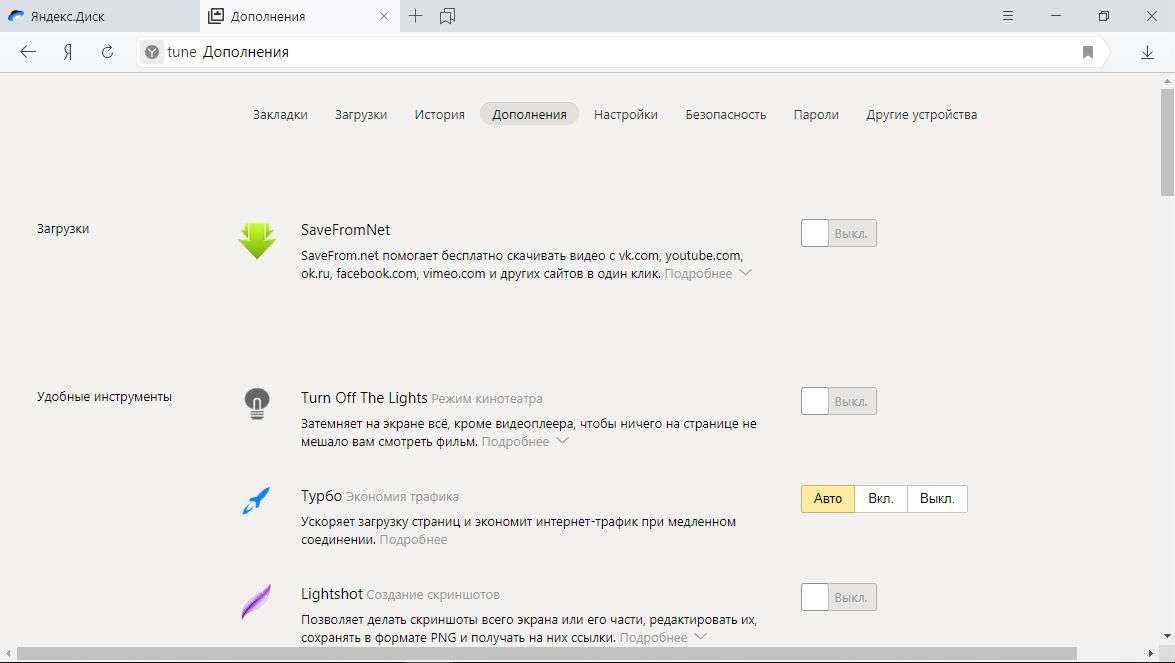 У каждого браузера есть свои сильные и слабые стороны, и вы увидите, что некоторые браузеры работают лучше в одних областях, чем в других.
У каждого браузера есть свои сильные и слабые стороны, и вы увидите, что некоторые браузеры работают лучше в одних областях, чем в других.
Как мы определили самые быстрые веб-браузеры?
Тестирование скорости браузера — деликатная задача, потому что скорость браузера должна быть отделена от скорости вашего интернет-соединения. Вот почему мы используем набор эталонных тестов, предоставляемых BrowserBench. Эти три теста — Speedometer 2.0, JetStream 2 и Motion Mark — анализируют различные аспекты вашего веб-браузера.
Мы выполнили эти задачи на настольном компьютере HP EliteDesk 800 G5 Mini с 16 ГБ ОЗУ и процессором Intel Core i5-9.ЦП 500T работает на частоте 2,21 ГГц. Он работает под управлением операционной системы Windows 10, 20х3 и содержит графическую карту Intel UHD Graphics 630.
Не всегда ясно, насколько скорость вашего браузера зависит от вашего интернет-соединения или самого браузера. Вот почему мы закрыли все другие приложения, пока проводили тесты при стабильном соединении. Никакие другие машины не были подключены к сети во время тестов, поэтому наши результаты скорости настолько чисты, насколько мы могли их получить.
Никакие другие машины не были подключены к сети во время тестов, поэтому наши результаты скорости настолько чисты, насколько мы могли их получить.
Спидометр 2.0
Мы уделяем большое внимание спидометру, потому что его результаты иллюстрируют наиболее полный обзор производительности вашего браузера. Он запускает 480 стандартных веб-приложений JavaScript и отслеживает, насколько быстро ваш браузер может обрабатывать каждое из них. Приложение усредняет результаты, показывая общее количество запусков в минуту, на которые способен браузер.
ДжетСтрим 2
Следующий тест, JetStream 2, вычисляет сложные и необычные веб-приложения. Как и Speedometer, JetStream заставляет браузер выполнять ряд веб-приложений и выдает усредненный результат. В этом тесте не было такого большого разрыва между результатами скорости большинства браузеров, как в Speedometer, поэтому он оказал меньшее влияние на рейтинг нашего браузера.
MotionMark
Третий тест, MotionMark, вычисляет способность вашего браузера быстро отображать расширенную визуальную графику при больших нагрузках.
Сравнение скорости веб-браузера: какой браузер самый быстрый?
Chrome и Edge были настолько близки в каждом из наших тестов, что почти не отличались друг от друга. Единственный тест, в котором Edge превзошел Chrome, был в JetStream 2, где он одержал верх всего на волосок. На практике они одинаково быстрые и отзывчивые браузеры.
Храбрый, Опера и Вивальди составляют оставшуюся часть нашей пятерки лучших. И снова их результаты были настолько близкими, что они поднимались и опускались в рейтинге с очень небольшим отрывом. Самые большие различия проявились в тесте MotionMark, где Brave явно оказался более быстрым браузером при рендеринге сложной визуальной графики, но на практике все они являются приемлемо быстрыми браузерами.
Контрольный тест: спидометр
В первом и самом важном тесте Chrome занял первое место. Chrome надежно справляется с веб-приложениями JavaScript, и Edge не намного хуже. На третьем месте оказалась Opera после гораздо большего разрыва, а Brave и Vivaldi были настолько близки к Opera, что их невозможно было отличить.
На третьем месте оказалась Opera после гораздо большего разрыва, а Brave и Vivaldi были настолько близки к Opera, что их невозможно было отличить.
Запусков браузера в минуту: спидометр
Сравнительный тест: JetStream 2
В этом тестеEdge был быстрее, чем Chrome, в отношении расширенного отклика JavaScript, но с очень небольшим отрывом. Тем временем Chromium опередил Brave, Opera и Vivaldi, но отстал в других тестах.
Количество запусков браузера в минуту, JetStream 2
Tor Browser выдал «бесконечную» оценку для этого теста производительности, которую мы не можем интерпретировать. Opera Neon не может обрабатывать код WebAssembly или JavaScript, поэтому он не будет работать в этом тесте JetStream2.
Сравнительный тест: MotionMark
Chrome оказался самым графически совместимым браузером в MotionMark, снова немного опередив Edge.
Opera Neon неожиданно заняла третье место, несмотря на то, что это один из самых медленных браузеров, которые мы когда-либо рассматривали. Это впечатляющий поворот событий для Opera Neon, но мы исключили его из пятерки лучших из-за его общей медлительности.
Это впечатляющий поворот событий для Opera Neon, но мы исключили его из пятерки лучших из-за его общей медлительности.
Запусков браузера в минуту: MotionMark
5 самых быстрых веб-браузеров
Теперь, когда мы закончили наш обзор, давайте подробнее рассмотрим производительность каждого отдельного браузера.
Если вам нужен быстрый интернет-браузер, Chrome — лучший браузер для чистой скорости.
Pros:
- Легкий в использовании
- Самая большая библиотека расширений
- Широкий диапазон в браузере
- Довольно быстрый
- Синхронизация Cross-Device
Cons:
Cons:
- 99.0080
Chrome — самый популярный интернет-браузер (с долей мирового рынка около 60%) в мире и в настоящее время самый быстрый. Он занял первое место во всех наших тестах, кроме одного, и был очень близок к Edge, где занял второе место.
Без установленных расширений Chrome хорошо реагировал на ряд приложений JavaScript и сложную визуальную графику. Некоторые из браузеров в этом списке лучше справлялись с некоторыми задачами, чем с другими, но Chrome обеспечивает одинаковые результаты по всем направлениям.
Некоторые из браузеров в этом списке лучше справлялись с некоторыми задачами, чем с другими, но Chrome обеспечивает одинаковые результаты по всем направлениям.
| Test: | Runs per Minute |
|---|---|
| Speedometer 2.0 | 144.9 |
| JetStream 2 | 130.294 |
| MotionMark | 553.38 |
Большая простота использования
Простота — одна из самых сильных сторон Chrome. Его простой в использовании интерфейс сыграл большую роль в его популярности и теперь является шаблоном для большинства современных браузеров. Chrome сам по себе довольно прост, но вы можете добавить больше функций через интернет-магазин Chrome — самую большую в мире библиотеку расширений.
Google управляет самой большой библиотекой расширений для браузера.
Chrome — универсальный браузер практически во всех отношениях, особенно в плане скорости.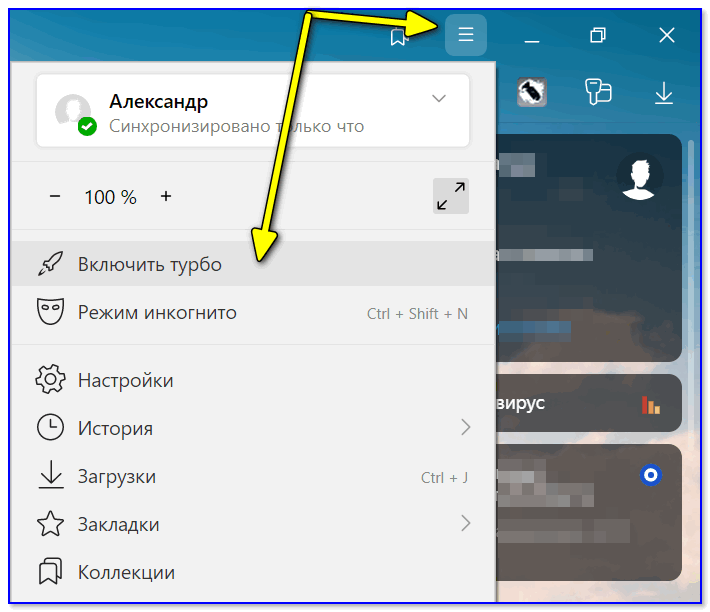 У нас никогда не было проблем с медленной работой Chrome, за исключением самых высоких нагрузок, поэтому мы можем с уверенностью рекомендовать Chrome из-за его скорости. Прочитайте наш полный обзор Google Chrome для получения более подробной информации.
У нас никогда не было проблем с медленной работой Chrome, за исключением самых высоких нагрузок, поэтому мы можем с уверенностью рекомендовать Chrome из-за его скорости. Прочитайте наш полный обзор Google Chrome для получения более подробной информации.
Microsoft Edge заменил своего предшественника Internet Explorer в 2015 году и продолжает развиваться как браузер на основе Chromium.
Плюсы:
- Быстрота
- Множество функций
- Совместимость с большинством расширений Chrome
Минусы:
- Не самый приватный браузер
На практике Edge работает так же быстро, как Chrome. Раньше он работал намного медленнее, пока не был переработан с помощью Chromium в 2020 году, но теперь он может легко обрабатывать веб-приложения JavaScript и отображать визуальные эффекты.
| Тест: | Число запусков в минуту |
|---|---|
| Speedometer 2.0 | 131 |
| JetStream 2 | 131. 755 755 |
| MotionMark | 547.97 |
Built-in Features
Как и Chrome, Edge — это простой браузер, который отлично подходит для повседневного просмотра веб-страниц. Он имеет множество полезных функций, встроенных в интерфейс, таких как синхронизация устройств, обширное контекстное меню и удобный инструмент «коллекции». Совместимость с расширениями Chrome также является приятным плюсом.
В отличие от большинства других браузеров, Edge поддерживает вертикальные вкладки, а также более традиционную горизонтальную компоновку.
Edge не предлагает многого, чего еще нет в Chrome, но он намного быстрее, чем любая другая альтернатива. Прочитайте наш полный обзор Microsoft Edge и наш Microsoft Edge против Chrome для получения дополнительной информации.
«Быстрый набор» — это стартовая страница по умолчанию в веб-браузере Opera с настраиваемыми кнопками для популярных веб-сайтов и брендов.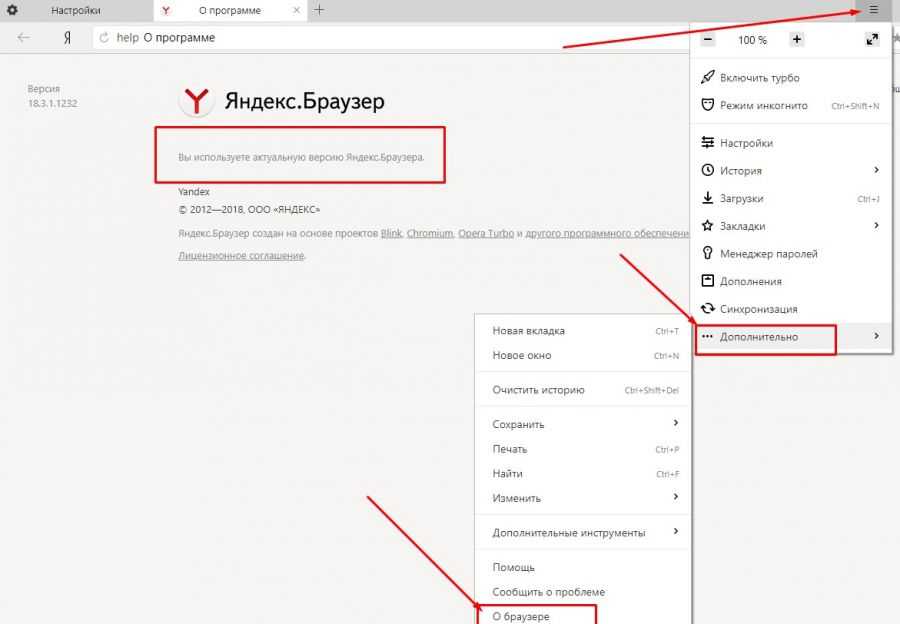
Плюсы:
- Множество встроенных функций
- Несколько мобильных версий
- Анонимные и легкие устройства синхронизации
Минусы:
- . Конфиденциальность и безопасность
- Mini & Touch-nely
- .
Если бы Chrome и Edge разделили первое место, Opera заняла бы второе место. Между двумя ведущими браузерами и Opera разрыв больше, чем между Chrome и Edge, поэтому они не в той же лиге, когда речь идет о скорости — по крайней мере, на бумаге. На самом деле в Opera нет ничего заметно медленнее, поскольку она работает превосходно с минимальной задержкой или без нее.
Занял третье место в Speedometer и четвертое в JetStream 2, уступив Chromium. Хотя Chromium показал себя в этом тесте лучше, в целом это более медленный браузер, поэтому мы считаем, что Opera заслуживает третьего места в этом списке. Он намного отставал при рендеринге визуальной графики, но поскольку это не самый важный критерий хорошего просмотра веб-страниц, мы не уделяем этому тесту особого внимания.

Тест: Число запусков в минуту Speedometer 2.0 108.2 JetStream 2 123.258 MotionMark 403.16 No Extensions Necessary
Многие современные браузеры, такие как Chrome, сами по себе очень просты и полагаются на расширения для расширения функциональности браузера. Основная философия Opera заключается в том, чтобы включить достаточное количество функций, чтобы сделать расширения менее важными, а то и вовсе ненужными. Он предлагает такие функции, как встроенные приложения для социальных сетей и общения, синхронизацию устройств, крипто-кошелек и многое другое.
Если видео воспроизводится на другой вкладке, вы можете открыть свернутое окно просмотра, пока выполняете другие задачи.
Добавление слишком большого количества расширений может снизить производительность вашего браузера, поэтому многофункциональные браузеры, такие как Opera и ее дочерняя компания Vivaldi, работают более эффективно, чем браузеры с большим количеством расширений.

Мы высоко ценим Opera и Vivaldi, но поскольку Opera в целом является более быстрым браузером, мы решили поставить его выше в этом списке. Прочтите наш полный обзор Opera и руководства по Opera и Chrome, чтобы узнать больше.
Brave разработан не только как частный и безопасный браузер, но также включает в себя встроенный крипто-кошелек и рекламную модель, основанную на конфиденциальности.
Плюсы:
- Повышенная безопасность и конфиденциальность
- Быстрота и эффективное использование памяти
- Встроенный блокировщик рекламы и крипто-кошелек
- Модель рекламы на основе конфиденциальности и система вознаграждений
Минусы:
9007 цикл
Brave — наш лучший браузер для Mac — отстал от Opera с таким небольшим отрывом в спидометре, что они были практически идентичны. Brave и Opera поменялись ролями в следующих двух тестах: Brave отстала от Opera в управлении сложными и необычными приложениями, но превзошла Opera в способности отображать сложную визуальную графику.
| Test: | Runs per Minute |
|---|---|
| Speedometer | 108 |
| JetStream 2 | 121.535 |
| MotionMark | 452.44 |
Excellent Браузер для конфиденциальности
Нам нравится Brave за то, что он является приватным и безопасным браузером. Он с самого начала разрабатывался с учетом конфиденциальности, включая встроенный блокировщик рекламы, HTTPS Everywhere и инновационную рекламную модель, которая защищает вашу конфиденциальность, а не ставит под угрозу ее.
Встроенный блокировщик рекламы доступен в меню «щиты» вместе с элементами управления для блокировки трекеров, файлов cookie, скриптов и снятия отпечатков пальцев браузера.
Хорошая конфиденциальность и безопасность часто достигаются за счет скорости, но Brave по-прежнему остается быстрым, отзывчивым и безопасным браузером, даже если он не самый быстрый.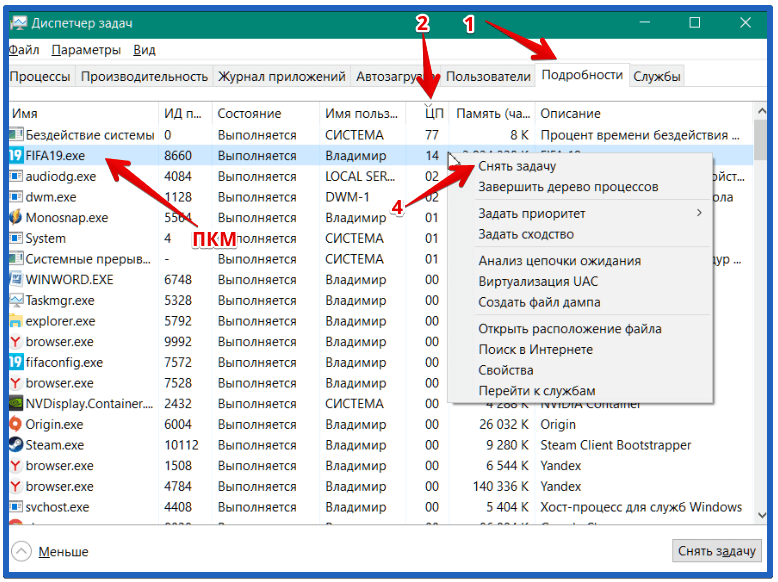 Прочитайте наш полный обзор Brave для получения дополнительной информации.
Прочитайте наш полный обзор Brave для получения дополнительной информации.
Боковая панель Vivaldi предоставляет больше возможностей для настройки закладок, вкладок и приложений.
Плюсы:
- Множество функций
- Настраиваемость
- Низкое потребление оперативной памяти
- Отлично подходит для опытных пользователей
Минусы:
- Нет версии для iOS
- Мобильная версия менее удобна, чем настольная
Vivaldi была почти равна Brave и Opera в спидометре, но заметно отставала в скорости при создании сложных визуальных эффектов в MotionMark. Когда дело дошло до работы с расширенными веб-приложениями в JetStream, гонка все еще была близкой.
| Test: | Runs per Minute |
|---|---|
| Speedometer | 107 |
| JetStream 2 | 122.896 |
| MotionMark | 382. 22 22 |
A Браузер для опытных пользователей
Разработанный одним из основателей Opera, Vivaldi был разработан с учетом философии Opera — полнофункционального браузера. Vivaldi использует функции и параметры настройки даже дальше, чем Opera, и даже включает функции повышения производительности, такие как переход в спящий режим.
Оставайтесь организованными в браузере Vivaldi, объединяя вкладки браузера в группы.
Это не самый быстрый браузер, и одним из его основных недостатков является высокое использование оперативной памяти. К счастью, функция гибернации вкладок устраняет некоторые недостатки и может повысить общую скорость работы браузера и использование ресурсов. Эта опция будет держать выбранные вкладки открытыми, но не работающими, поэтому ресурсы вашей системы высвобождаются для других открытых вкладок. Прочитайте наш полный обзор Vivaldi для более подробной информации.
Почетные упоминания: не совсем быстрые параметры браузера
Мы протестировали гораздо больше браузеров, чем те пять, которые вы видите выше. Остальные браузеры были явно не такими быстрыми, но некоторые из них обладали другими заслуживающими внимания чертами, компенсирующими их более низкую скорость.
Остальные браузеры были явно не такими быстрыми, но некоторые из них обладали другими заслуживающими внимания чертами, компенсирующими их более низкую скорость.
Firefox
Браузер Firefox имеет как светлую, так и темную тему.
Firefox был одним из самых быстрых браузеров, не попавших в рейтинг. Его общая способность обрабатывать веб-приложения на основе JavaScript была приемлемой по скорости, измеренной спидометром.
Однако он отставал гораздо дальше, когда сталкивался с продвинутыми и необычными приложениями, а также с визуализацией сложных визуальных эффектов. Это отличный браузер для базовых задач, таких как ежедневный просмотр и электронная почта, но он не справляется с более сложными задачами.
Несмотря на умеренную скорость, Firefox все еще может понравиться. Это гораздо более частный браузер, чем Chrome, потому что источник дохода Mozilla не связан со сбором данных своих пользователей в рекламных целях. Прочтите наши руководства Firefox против Chrome и Opera против Firefox, чтобы узнать, как он сравнивается с самыми быстрыми браузерами.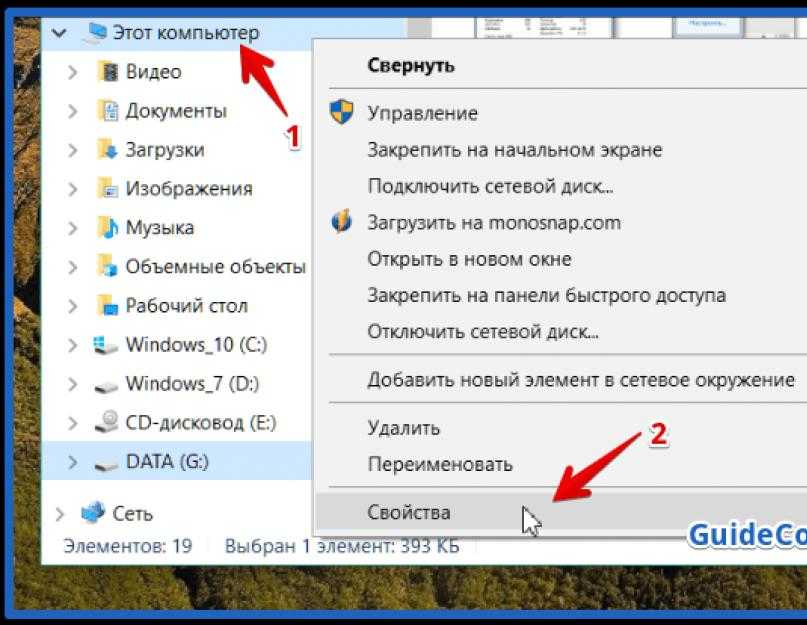
Он также прост в использовании и имеет сотни полезных надстроек в своей библиотеке расширений, хотя она не так велика, как коллекция Chrome. Прочитайте наш полный обзор Firefox для получения дополнительной информации.
| Test: | Runs per Minute |
|---|---|
| Speedometer | 98.4 |
| JetStream 2 | 82.333 |
| MotionMark | 258.28 |
Хром
Chromium может выглядеть и действовать как Chrome, но это нестабильная платформа с открытым исходным кодом, предназначенная для целей разработки, а не для повседневного просмотра.
Chromium сохранял низкую скорость во время двух наших тестов, но занял третье место в JetStream 2. Chromium и Chrome почти одинаковы, потому что Chromium — это платформа браузера с открытым исходным кодом, на которой основан Chrome.
Chromium предназначен для использования в разработке браузеров, а не для обычных пользователей, поэтому он очень нестабилен. Обязательно прочитайте нашу статью Chromium vs Chrome, чтобы узнать, как сравниваются две основы браузера.
Долгое время загрузки отличает его от Chrome, а также несовместимость с учетными записями Google и синхронизацией устройств с другими платформами, поэтому нет особого смысла использовать Chromium, кроме как для целей разработки. Несмотря на обычно недостаточную скорость, он может быстро обрабатывать сложные и необычные веб-приложения. Прочитайте полный обзор Chromium для более подробной информации.
| Тест: | Пробегов в минуту |
|---|---|
| Спидометр | 95.8 |
| JetStream 2 | 124.504 |
| MotionMark | 366.19 |
Final Thoughts: Fastest Browsers
Это была близкая гонка в этом раунде тестов скорости браузера.



 Google Chrome
Google Chrome

